CAD中的圖塊是由多個(gè)對(duì)象組成的集合并且具有塊名。通過建立圖塊,用戶可以將多個(gè)對(duì)象作為一個(gè)整體來進(jìn)行操作。在中望CAD中,使用圖塊可以提高繪圖效率、節(jié)省存儲(chǔ)空間,同時(shí)還能方便與修改和重新定義塊。圖塊分為內(nèi)部圖塊和外部圖塊,內(nèi)部圖塊是存儲(chǔ)在圖形文件內(nèi)部的塊,只能在存儲(chǔ)文件中使用,而不能在其他圖形文件中使用。外部圖塊則不依賴于當(dāng)前的圖形,可在任意的圖形文件中調(diào)用并插入。本文介紹基準(zhǔn)屬性塊的創(chuàng)建,主要運(yùn)用到直線、圓、創(chuàng)建塊、屬性定義等命令。
1.通過調(diào)用【L】、【C】命令繪制基準(zhǔn)符號(hào)。
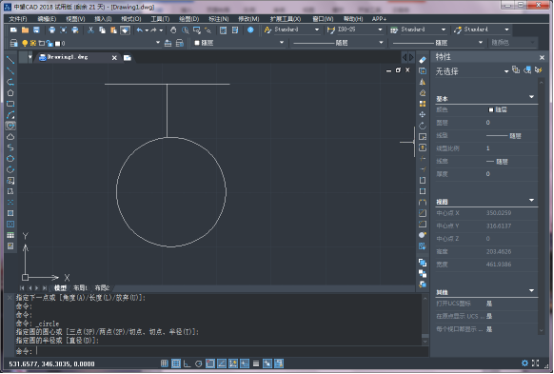
2.在命令行中輸入【B】命令,系統(tǒng)會(huì)彈出【塊定義】對(duì)話框。在【名稱】框中輸入【基準(zhǔn)】字符,單擊【選擇點(diǎn)】按鈕,捕捉水平直線的中點(diǎn);單擊【選擇對(duì)象】按鈕,拾取整個(gè)圖形對(duì)象。

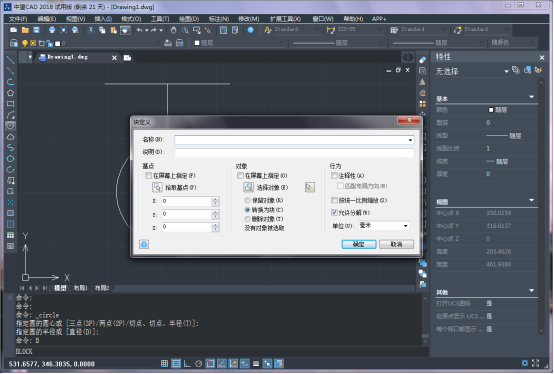
3.在【繪圖】選項(xiàng)卡中,單擊【塊】選項(xiàng)中的【定義屬性】按鈕,系統(tǒng)彈出【定義屬性】對(duì)話框。在【名稱】中輸入字母A,在【提示】中輸入:請(qǐng)輸入字母,【缺省文本】中輸入字母A,并設(shè)置【字高】為3。
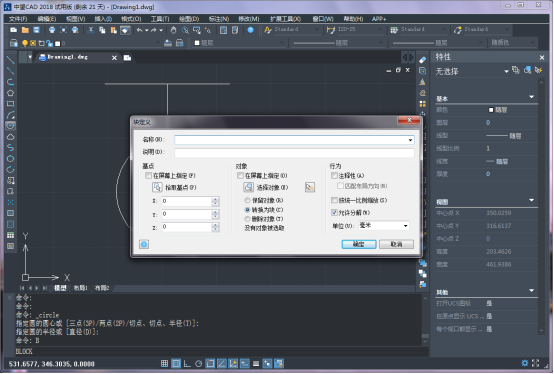
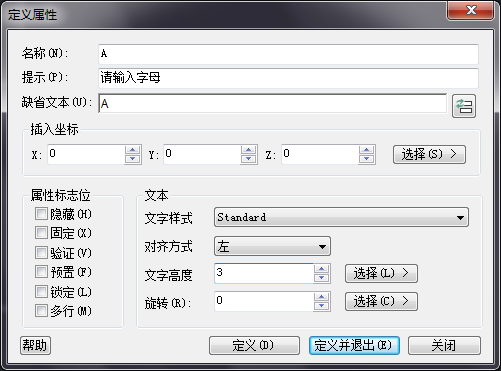
4.單擊【確定】,在合適的位置插入字母。
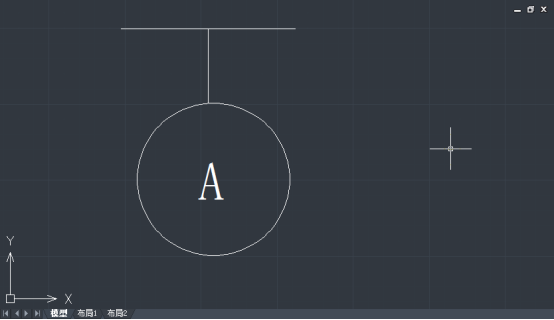
5.在命令行中輸入W【寫塊】命令,系統(tǒng)彈出【保存到磁盤】對(duì)話框,單擊【選擇點(diǎn)】按鈕捕捉水平直線的中點(diǎn),單擊【選擇對(duì)象】按鈕捕捉整個(gè)圖形并保存至合適位置。
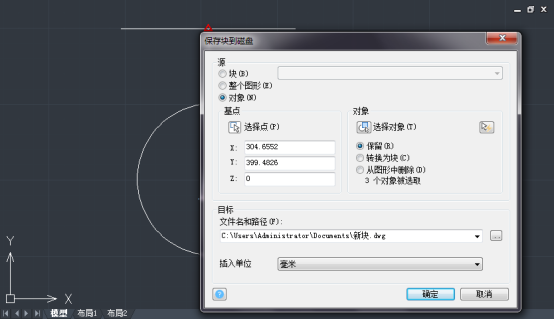
6. 單擊【確定】之后,系統(tǒng)彈出【編輯屬性】對(duì)話框,再次單擊【確定】按鈕關(guān)閉對(duì)話框,完成創(chuàng)建塊的操作。
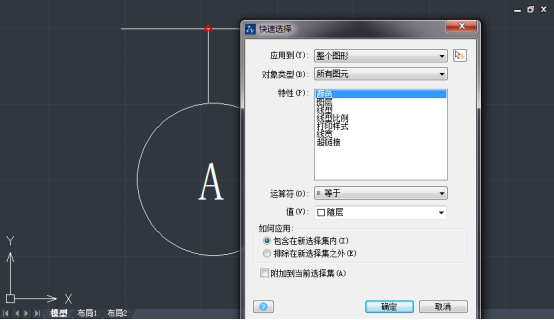
推薦閱讀:CAD顯示不出所畫線段的解決方法
推薦閱讀:機(jī)械CAD
·中望CAx一體化技術(shù)研討會(huì):助力四川工業(yè),加速數(shù)字化轉(zhuǎn)型2024-09-20
·中望與江蘇省院達(dá)成戰(zhàn)略合作:以國產(chǎn)化方案助力建筑設(shè)計(jì)行業(yè)數(shù)字化升級(jí)2024-09-20
·中望在寧波舉辦CAx一體化技術(shù)研討會(huì),助推浙江工業(yè)可持續(xù)創(chuàng)新2024-08-23
·聚焦區(qū)域發(fā)展獨(dú)特性,中望CAx一體化技術(shù)為貴州智能制造提供新動(dòng)力2024-08-23
·ZWorld2024中望全球生態(tài)大會(huì)即將啟幕,誠邀您共襄盛舉2024-08-21
·定檔6.27!中望2024年度產(chǎn)品發(fā)布會(huì)將在廣州舉行,誠邀預(yù)約觀看直播2024-06-17
·中望軟件“出海”20年:代表中國工軟征戰(zhàn)世界2024-04-30
·玩趣3D:如何應(yīng)用中望3D,快速設(shè)計(jì)基站天線傳動(dòng)螺桿?2022-02-10
·趣玩3D:使用中望3D設(shè)計(jì)車頂帳篷,為戶外休閑增添新裝備2021-11-25
·現(xiàn)代與歷史的碰撞:阿根廷學(xué)生應(yīng)用中望3D,技術(shù)重現(xiàn)達(dá)·芬奇“飛碟”坦克原型2021-09-26
·我的珠寶人生:西班牙設(shè)計(jì)師用中望3D設(shè)計(jì)華美珠寶2021-09-26
·9個(gè)小妙招,切換至中望CAD竟可以如此順暢快速 2021-09-06
·原來插頭是這樣設(shè)計(jì)的,看完你學(xué)會(huì)了嗎?2021-09-06
·玩趣3D:如何巧用中望3D 2022新功能,設(shè)計(jì)專屬相機(jī)?2021-08-10
·如何使用中望3D 2022的CAM方案加工塑膠模具2021-06-24
·CAD中實(shí)現(xiàn)圖塊自動(dòng)跟隨圖形移動(dòng)以進(jìn)行遮擋的方法2024-08-05
·CAD如何繪制房屋圖形?2022-05-06
·CAD中的坐標(biāo)框內(nèi)容如何調(diào)整?2017-07-18
·CAD如何導(dǎo)入Excel文字到指定坐標(biāo)2023-11-28
·CAD如何設(shè)置繪圖系統(tǒng) 2019-07-24
·CAD已知三點(diǎn)位置怎么確定圓心2018-12-06
·CAD文件打開時(shí)圖形文件顯示無效怎么辦2017-06-01
·CAD拆除圖例的快捷命令2020-01-06








